數據透視表是一種交互式的表,可以進行某些計算,如求和與計數等。所進行的計算與數據跟數據透視表中的排列有關。

之所以稱為數據透視表,是因為可以動態地改變它們的版面布置,以便按照不同方式分析數據,也可以重新安排行號、列標和頁字段。每一次改變版面布置時,數據透視表會立即按照新的布置重新計算數據。另外,如果原始數據發生更改,就可以更新數據透視表。

今天我將和大家一起分享一下關于數據透視表的一些小技巧,準備好了嗎?

一:如何插入透視表:
1、點擊菜單欄:插入—數據透視表,在當前頁面插入數據透視表區域;
2、將部門字段拖動到行標簽,姓名字段拖動到數值區域;
3、點擊數值字段中,姓名右邊的小倒三角形,值字段設置—值顯示方式—占總和的百分比。
二:引用數據方法:
1、點擊菜單欄:插入—數據透視表,可以新建或者在當前頁面插入數據透視表區域;
2、將名稱字段拖動到行標簽或者列標簽,數據字段需要拖動到數值。通過數據透視表的操作,我們可以進行各類的求和、計數、平均以及各類占比的計算。
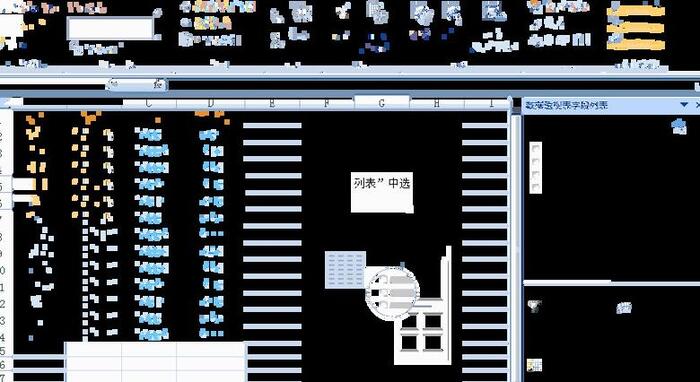
三:透視表中如何篩選:
1. 在行標簽中,點擊下拉框,即可篩選行標簽數據;
2. 而對值區域的篩選,則先將鼠標定位到標題行相鄰的單元格上,然后菜單選擇篩選。
四:數據透視表匯總:
1. 我們在菜單欄里點擊插入數據表,在數據透視表字段里面點擊設置,金額。時間,它就會自動求和匯總。
五:插入計算
1,創建一個輔助列,用MATCH函數獲取排位。
2,根據新的數據源創建數據透視表,就可以輕松按指定順序排序。
六 :SUMIFS函數
1.首先插入數據透視表,在旁邊的選框里面設置好目標函數,即可進行操作。有了這個排序依據,根據新的數據源創建數據透視表,就可以輕松按指定順序排序。
七:新增條件格式
1. 首先來添加一個條件格式,選取報表區域D2單元格,工具欄開始-樣式-條件格式-新建規則。
2. 在文本區輸入公式“= $D2>45”,并設置填充色,點擊確定按鈕,可以看到所有銷售額大于45的單元格都被自動填充了橙色。

除此之外,在職場中我們還會應用到相關的轉換格式問題,小編在推薦了一款超實用的CAD轉換器,軟件既兼容CAD各種版本的相互轉換,還支持將CAD轉換成PDF、JPG等多種文件格式,是一款轉換質量高、轉換速度快的文件格式轉換軟件。職場小達人,早點下班不拖延。
現在這個技巧你學會了嗎?點個贊再走?
logo設計網(www.just4love.cn),專業的logo免費設計在線生成網站,全自動智能化logo設計,商標設計,logo在線生成!
歡迎使用logo設計網制作屬于您公司自己的logo,不僅專業而且經濟實惠,全方位滿足您公司品牌化、視覺化的需求。







 [掃碼關注我們]
[掃碼關注我們]
